
"WMV dosya formatında video dosyalarım olduğunu fark ettim. Onları başka bir formata dönüştürmek istedim ve sonra DRM'yi WMV'den çıkarın Dosyalar. Bu mümkün olacak mı? Evet ise, bunu nasıl yaptırabilirim?”
Bir varsa WinKişisel bilgisayarınıza dows Media Player'ı yüklediğinizde, oynatmanız çok basit ve kolay olacaktır. WMV bu medya oynatıcısı belirtilen formatta bu tür dosyaların akışını desteklediğinden beri sahip olduğunuz dosyalar. Ancak, Amazon gibi sitelerden ve uygulamalardan sahip olduğunuz WMV videolarını aldıysanız, WinDows Media Player Center veya BBC iPlayer'da, bu videoların ABD tarafından korunduğunu bilmelisiniz. DRM şifreleme.
Bahsedilen şifreleme nedeniyle, bu WMV videolarını istediğiniz herhangi bir cihazda veya medya oynatıcıda izlemeniz mümkün değildir. Yalnızca bu videoları oynatabilen belirlenmiş yetkili cihazlar var. DRM'yi WMV dosyalarından çıkardıktan sonra istediğiniz zaman ve herhangi bir gadget kullanarak veya oynatarak akış gerçekleştirebilirsiniz. Ama soru bu - bunu nasıl yapabilirsiniz?
İçindekiler Kılavuzu Bölüm 1. DRM Kaldırma Mümkün mü?Bölüm 2. DRM, WMV Free'den Nasıl Kaldırılır?Bölüm 3. Bonus: WMV'yi Diğer Formatlara Nasıl Dönüştürürüm?Bölüm 4. Sonuç
Hizmet platformlarından veya güvenilir uygulamalardan içerik ve medya dosyaları satın aldığınızda, zaman zaman bunları indirmekle ve kullanmakta olduğunuz cihaza kaydedip oynatmakla sınırlı olduğunuzu kesinlikle fark edeceksiniz.
Bu dosyaların bu DRM korumasına sahip olduğunu biliyor musunuz? Bu DRM şifrelemesi, içerik sahipleri tarafından çalışmalarını yasa dışı ve yetkisiz kullanıma karşı korumak için kullanılan bir tür Dijital Haklar koruma ilkesidir. Dosyalarda bu olduğundan, indirme ve sonsuza kadar saklama mümkün olmayacaktır. Bu nedenle, birçok kullanıcı, parasını ödedikleri içeriğin kullanımını ve keyfini en üst düzeye çıkarmak için DRM'yi kaldırmak olsa da, bunu çok rahatsız edici buluyor.
Ama bu aslında bir ikilem değil çünkü bu ortadan kaldırılabilir! İlk başta, DRM'yi WMV dosyalarından veya diğer korumalı medya dosyalarından kaldıramayacağınızı düşünebilirsiniz, ancak size bunun mümkün olduğunu söylüyoruz!
Evet! Yalnızca doğru ve güvenilir araçları kullandığınızdan emin olmanız yeterlidir ve gerçekten beklediğinizi kesinlikle elde edersiniz.
Bu yazının giriş bölümünde bahsedildiği gibi, üçüncü bölümde çok profesyonel bir yazılım uygulamasını tanıtmadan önce, DRM'yi WMV dosyalarından kaldırabildikleri için kontrol etmeyi deneyebileceğiniz bazı ücretsiz araçlarla ilgileneceğiz.
Öyleyse devam edelim ve ikinci bölümde DRM'yi WMV dosyalarından nihayet kaldırmak için hangi ücretsiz araçları kullanabileceğinizi tartışalım.
İlk başta, birçok kişi kesinlikle DRM'yi WMV dosyalarından kaldırma yeteneğine sahip ücretsiz uygulamalar veya araçlar bulmanın zor bir iş olduğunu söyleyecektir. Evet, bir noktada özellikle ilk defa yapacaksanız ve nelere dikkat etmeniz gerektiğini bilmiyorsanız. Ama yardım etmek için buradayız. Hangisini kullanacağımıza bakmanın yükünü biliyoruz ve bu yüzden sizin için iyi olacağını bildiğimiz araçları derledik.
Burada bazı güvenilir araçlarımız var. Bu araçlarla ilgili iyi olan şey, kullanımlarının ücretsiz olmasıdır. Yani sadece DRM'yi WMV dosyalarından kaldırmak için herhangi bir ücret ödemenize gerek yok.
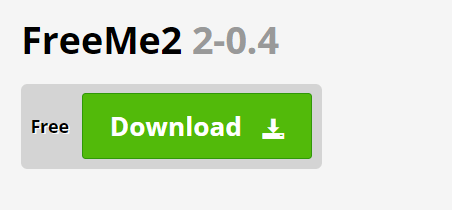
Burada sahip olduğumuz ilk ücretsiz araç FreeMe2'dir. Bu, WMV dosyalarından DRM'yi kaldırabilen açık kaynaklı bir uygulamadır. WMV dosyalarının DRM korumasının kaldırılmasını desteklemenin yanı sıra, WMA ve ASF dosyalarındaki aynı şifrelemeyi kaldırma yeteneğine de sahiptir. Tek dezavantajı, onu yalnızca WinDows XP bilgisayarlar.
Burada FreeMe2 kullanarak DRM'yi WMV dosyalarından nasıl kaldıracağımıza dair bir prosedürümüz var.
Aşama 1. Elbette, kişisel bilgisayarınızda FreeMe2 uygulamasının olması gerekir. İndirin ve kurun.
Adım 2. WMV dosyalarının (DRM korumalı) FreeMe2 ile aynı klasöre kaydedilmesi gerekir.
Aşama 3. Lisans anahtarlarını çıkarmanız gerekir.
Adım #4. Artık WMV dosyasını FreeMe2.exe'ye sürükleyebilirsiniz. Uygulama daha sonra işini yapacak ve sizin için DRM korumasını kaldıracaktır.
Sürükleyip bırakma yönteminin dışında, DRM kaldırma işlemini bu araç aracılığıyla yapmanın başka bir yolu daha var. Ve işte burada.
Aşama 1. İlk olarak, belirtildiği gibi, FreeMe2'yi kurmanız ve ardından WMV dosyalarını FreeMe2 ile aynı klasöre kaydetmeniz gerekir (başlangıçta bahsedilen ikinci adımla aynı).
Adım 2. Bu komutu çalıştırın - "Başlat" > "Çalıştır..." > CMD yazın > "Tamam"
Aşama 3. Dizini “cd” komutu ile değiştirmelisiniz.
Adım #4. Ardından, lisans anahtarlarınızın çıkarılmasını sağlayın.
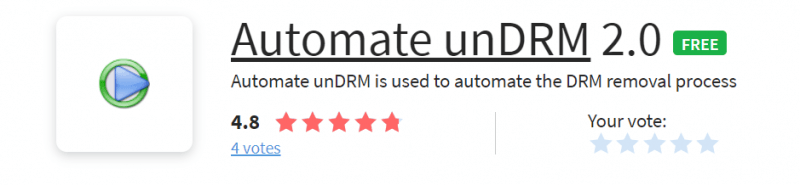
FreeMe2 dışında, Automate unDRM, DRM'yi WMV dosyalarından kaldırma özelliğine sahip başka bir ücretsiz DRM kaldırma aracıdır. Bu, drmdbg ve drm2wmv yoluyla kayıpsız bir dönüştürme işi yapar.
İlkiyle aynı, bu yalnızca şu şekilde çalışır: WinDows XP Bilgisayarlar ve üzeri WinDows Medya Oynatıcısı 9.
Bu ücretsiz araçla DRM kaldırma işlemi şu şekilde çalışır.
Aşama 1. Automate unDRM'yi indirip kişisel bilgisayarınıza kurun.
Adım 2. WMV dosyalarını (işlemek için) bir medya oynatıcı aracılığıyla açmanız gerekir. “Oynat” ve “İptal” düğmeleri göründüğünde kapatın.
Aşama 3. Uygulamayı çalıştırın ve ardından işlemek istediğiniz WMV dosyalarını içe aktarmak için "Dosya Ekle" düğmesini tıklayın.
Adım #4. Hemen bu “Başlat” düğmesinin olduğunu göreceksiniz. Buna tıklayarak, uygulamanın WMV dosyalarının DRM korumasını kaldırmaya başlamasına izin vermiş olursunuz. Sadece tüm süreç bitene kadar bekleyin.
Burada sahip olduğumuz üçüncü araç FairUse4WM'dir. Elbette, bu aracı WMV dosyalarından DRM'yi kaldırmak için ücretsiz olarak kullanabilirsiniz. ASF ve WMA dosyalarını da işleyebilen popüler bir araçtır (FreeMe2 ile aynıdır). İyi olan şey, Win9, 10 ve 11 sürümlerinde Dows Media Player'ı kullanabilirsiniz. Ancak bunun şu sürümlerde çalışmayacağını unutmayın: WinDows 7 ve sonraki sürümlerde.
Bu FairUse4WM aracılığıyla DRM'yi WMV dosyalarından nasıl kaldırabileceksiniz? Bu çok basit, burada da prosedürümüz var.
Aşama 1. PC'nize indirip yükledikten sonra, işlemek istediğiniz WMV dosyasını bir medya oynatıcı aracılığıyla açmanız yeterlidir. Lisans otomatik olarak indirileceği için endişelenecek bir şey yok.
Adım 2. Bu “Mirakagi”yi başlatın. “Başlat” düğmesine tıklayın ve lisansı arayın.
Aşama 3. Şimdi uygulamayı başlatın ve ardından DRM korumasının kaldırılmasını istediğiniz WMV dosyalarını içe aktarmaya başlayın. “Dosya Ekle” düğmesinin işaretlenmesi, bunu yapmanıza izin verecektir.
Adım #4. Sadece “İleri” düğmesine tıklayın. Uygulama görevlerini bitirene kadar bir süre bekleyin.
Bu kadar! Yalnızca yukarıdaki prosedürü izleyerek, bu FairUse4WM aracılığıyla DRM'yi WMV dosyalarından kaldırabileceksiniz. Takip etmesi oldukça basit.
Tek amacınız DRM'yi WMV dosyalarından kaldırmaksa, makalenin bu bölümünde sunulan bu üç ücretsiz araçtan herhangi birini kullanmak kesinlikle işe yarayacak ve sizin için faydalı olacaktır. Ancak gelecekte başka formatlardaki videoları (WMV dışında) işlemeniz gerekirse, çok çeşitli dosya formatlarını işleyecek kadar profesyonel yazılım uygulamaları aramalısınız. Ve bu makalenin üçüncü ve son bölümüne geldiğinizde, bunu etkili bir şekilde yapan profesyonel bir uygulama ile tanışacaksınız. Öyleyse bir sonraki bölüme geçelim.
Sahip olduğunuz veya sahip olduğunuz herhangi bir cihazda dosyaları kaydedip oynatabileceğiniz için, DRM'yi WMV dosyalarından kaldırabilmek kesinlikle harika bir şeydir. Daha da iyisi, dosyaların sevdiğiniz biriyle aktarılmasını veya paylaşılmasını sağlayabilirsiniz. Ancak, dosyaların başka bir formata dönüştürülmesini istiyorsanız, bu farklı bir hikaye olacaktır. Ve ücretsiz araçların çoğu bu yeteneğe sahip değildir.
Bu nedenle, DRM korumasının kaldırılması dışında dosya dönüştürmeyi düşünüyorsanız, her iki işi de hızlı ve etkili bir şekilde yapabilen iyi bir uygulama aramanız şarttır.
Makalenin bu bölümünde, ne kadar iyi olduğunu paylaşacağız. DumpMedia Video Converter olduğunu ve WMV dosyalarınızı (veya diğer biçimlerdeki diğer dosyaları) dönüştürmek için nasıl kullanabileceğinizi öğrenin.
Peki bu nedir DumpMedia Video dönüştürücü? Bu sizin için nasıl faydalı olabilir?
The DumpMedia Video Converter, bir video dosyasını kalite kaybı olmadan istediğiniz çıktı formatına dönüştürme yeteneğine sahip, ücretli ve profesyonel bir uygulamadır. Örneğin, şunları yapabilirsiniz: M4V dosyalarınızı şuraya dönüştürün: MP3. Hatta ses dosyası dönüştürmeyi destekler ve dosya düzenlemeye (geliştirme, efekt ve altyazı ekleme ve daha fazlası) izin verdiği için size özelleştirme yapma yeteneği verir. Çok çeşitli formatları destekler ve kullanıcının zamanını verimli bir şekilde yönetmesine izin veren hızlı bir dönüştürme ve indirme hızına sahiptir. Aslında, halka tanıtılan normal dönüştürücülerden 6 kat daha hızlı çalışır.
Daha da iyisi, kurulum prosedürünün takip edilmesi çok kolay olmasıdır. Devam etmek için neyin gerekli olduğu hakkında daha fazla bilgi edinmek istiyorsanız DumpMedia Video Converter'ın kurulumu, ziyaret etmenizi şiddetle tavsiye ederiz DumpMediaresmi web sitesi.
Bonus İpucu: Nasıl yapılacağını bilmek istiyorsanız DVD'lerinizi MP4'e dönüştürün, başka bir kılavuza başvurabilirsiniz.
Asıl amacınız DRM'yi WMV dosyalarından kaldırmaksa, burada paylaşılan bu üçü gibi ücretsiz araçları kullanmak kesinlikle işe yarayacaktır. Ancak, dosyaları çeşitli çıktı biçimlerine dönüştürmeyi ve düzenleme ve özelleştirme gibi daha fazla avantajın keyfini çıkarmayı düşünüyorsanız, aşağıdaki gibi profesyonel bir uygulama seçin: DumpMedia Video Converter, yapılacak en iyi karar olacaktır.
